Pengelola Tugas Chrome menonaktifkan ekstensi yang haus daya di Chrome
Saya gagal mengingat jumlah ekstensi yang saya unduh dan gunakan untuk mempermudah pekerjaan saya dan sering lupa untuk menonaktifkannya, setelah digunakan. Sebagai akibat dari kelemahan ini, saya menyadari, ekstensi ini telah memperlambat kinerja Chrome saya sehingga saya tidak punya pilihan selain menghapusnya dengan kesal. Sekarang, pekerjaan menjadi mudah dengan diperkenalkannya Pengelola Tugas Chrome(Chrome Task Manager) . Ya, Google Chrome telah memperkenalkan pengelola tugas untuk peramban web yang dapat membantu Anda melacak ekstensi yang haus daya/memonopoli sumber daya dalam hitungan detik dan menonaktifkannya. Chrome mengklaim menggunakan apa yang dikenal sebagai "arsitektur beberapa proses" yang memungkinkan browser mempertahankan respons keseluruhannya.
Misalnya, saat Anda menjelajahi situs, Chrome menggunakan perender atau mesin perender untuk memproses kode situs agar ditampilkan dengan benar. Karena perender menjadi lebih kompleks dari waktu ke waktu, terkadang dapat menyebabkan laman mogok. Dengan memisahkan proses ini satu sama lain , Chrome mempertahankan responsivitas. Jadi, jika Anda mengalami masalah di satu tab, itu tidak akan memengaruhi kinerja tab lain atau respons browser secara keseluruhan.
Pengelola Tugas Chrome
- Klik(Click) menu Chrome di bilah alat browser.
- Pilih Alat(Tools) . Jika Anda menggunakan Chromebook , pilih Alat lainnya.
- Pilih Pengelola Tugas.
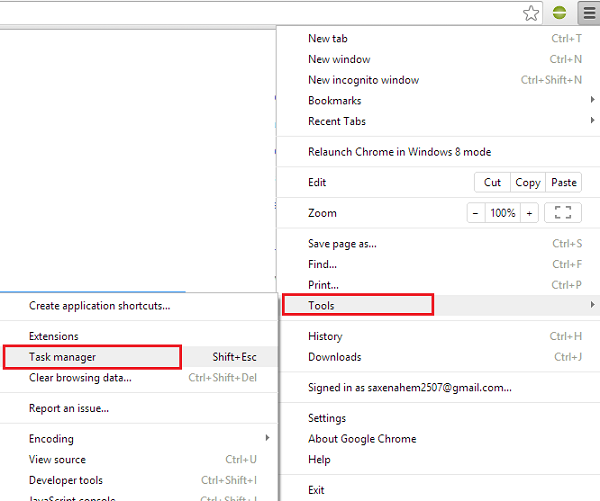
Pada dialog yang muncul, pilih proses yang ingin Anda tutup. Anda akan menemukan lima jenis proses yang terdaftar:
- Peramban
- Renderer
- Plug-in
- Ekstensi
- GPU (Unit Pemrosesan Grafis)
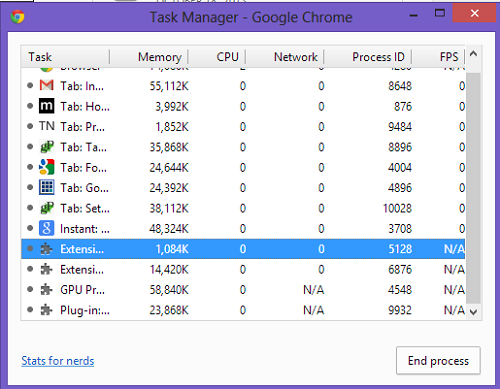
Jika Anda ingin menambahkan lebih banyak kategori untuk melihat statistik ekstensi tertentu, klik kanan di mana saja di Pengelola Tugas Chrome(Chrome Task Manager) , lalu centang kategori yang ingin dicantumkan saat Anda menjalankannya lagi. Saya memilih 'Profil', di sini.
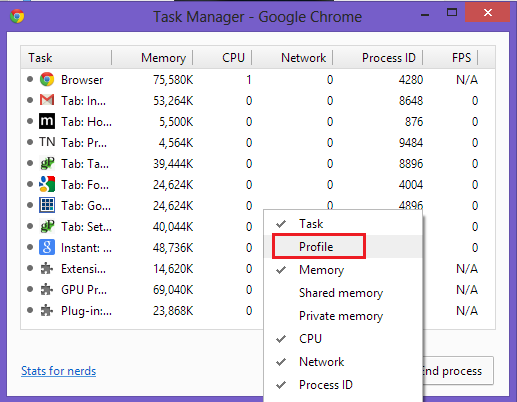
Secara keseluruhan, Pengelola Tugas Chrome(Chrome Task Manager ) memungkinkan Anda mengambil ekstensi yang menggunakan sumber daya sistem. Dianjurkan untuk menonaktifkan ekstensi ini jika Anda tidak sering menggunakannya.
Cobalah Pengelola Tugas Chrome(Chrome Task Manager) dan beri tahu kami jika Anda mengalami perbedaannya.
Related posts
Open dan gunakan Chrome Task Manager pada Windows 10
Cara Menghentikan Beberapa proses Chrome dari berjalan di Task Manager
Tab Manager ekstensi untuk meningkatkan produktivitas di Google Chrome
Set Atas dan Gunakan Microsoft Autofill Password Manager pada Chrome
Cara Nonaktifkan Built-in Password Manager di Chrome, Edge, Firefox
Pengelola Kata Sandi Chrome: Bagaimana Cara Menggunakannya dan Apakah Yang Anda Butuhkan?
Cara Melihat DPI Awareness Mode dari Apps di Windows 10 Task Manager
Mengapa ada beberapa contoh Microsoft Edge di Task Manager?
Cara menonaktifkan program Startup di Windows 10
Zoho Vault Password Manager Free Version & Chrome & Firefox extension
Apa itu Program di Startup tab di Task Manager? Apakah aman?
Cara Membuka Task Manager di Windows 10
Perangkat Lunak Alternatif Task Manager Gratis untuk Windows 10
Kill Resource Intensive Processes dengan Windows Task Manager (GUIDE)
Apa itu Identity_Helper.exe process di Windows 10 Task Manager
Apa itu atiesrxx.exe di Windows 10 Task Manager?
Tidak dapat mengatur Process Priority di Task Manager dari Windows 10
Cara Membuka Task Manager di Windows 11 dan Windows 10
Cara menjaga Task Manager selalu di atas di Windows 10
Find Power Hogs dan aplikasi menggunakan baterai tinggi dengan Task Manager
